
Logicool MX ERGOを買ってみた
トラックボーラーかどまです。
普段から家のPCではトラックボールを使っています。
今までエレコムの有線トラックボールを使っていましたが
前々から気になっていたロジクールのMX ERGOにしてみました。
結論から言うと、買って良かった!すごく気に入りました!
買った理由
現在WindowsとMacを使っています。どちらでも同じマウスを使うため有線エレコムを差し替えて使っていたんですが、まずこの差し替えがめんどくさかった。もっと昔はLogicoolのM570を使っていましたが、Windows10になったあたりで無線が効かなくなってしまい、無線に懲りて有線にしていました。
↑これの次に↓これ
で、Bluetooth接続ができるトラックボールを探してMX ERGOにたどり着きました。
正直、値段がお高いのが気になりましたが、今後ずっと使うものだし、と思い切って買いました。

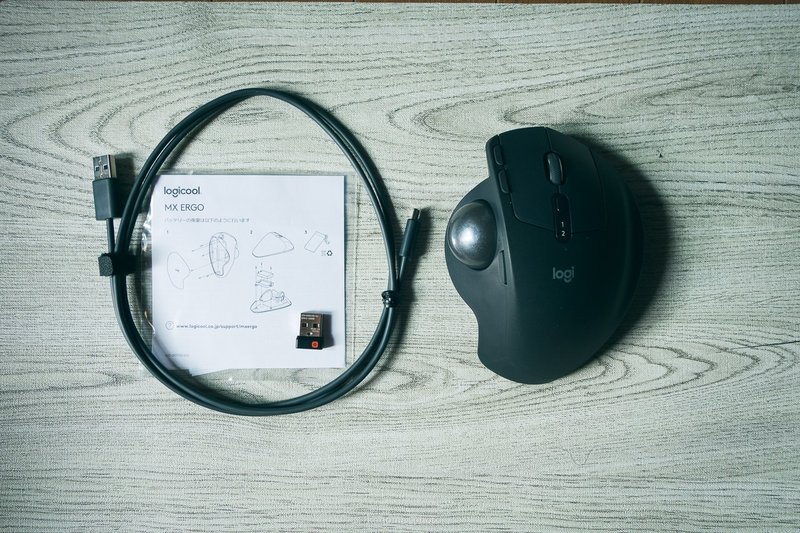
充電用のmicroUSB端子のケーブルとLogicoolUnifyingアダプタが付いてきますが今回は使わないので箱に戻します。
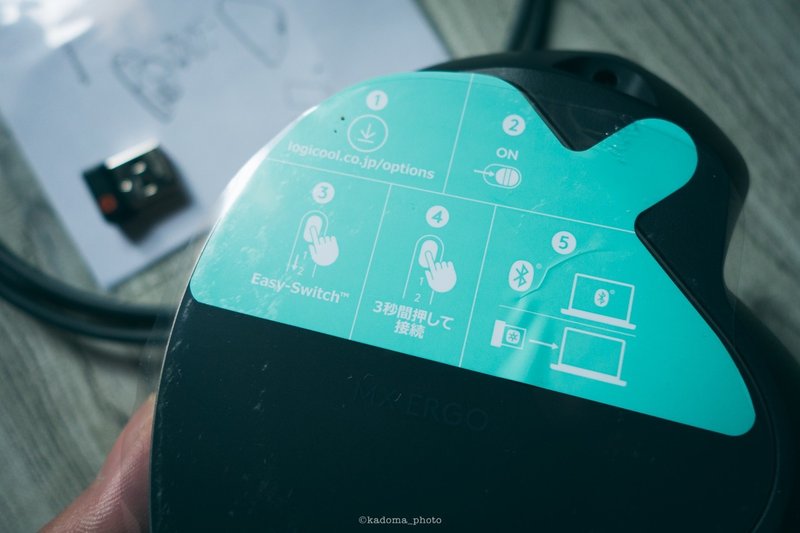
接続もBluetooth製品を使ったことがあれば難なくできますがソフト的な意味で後述のイマイチポイントがあります…。
使い心地
手に吸い付くような触り心地で、まず気持ちいいです。ずっと使いたくなる触り心地。もう触り心地だけでも買った意味があると言っても過言ではありません。

ポインタやスクロールの速度も自由に変えられるので自分の感覚に合ったカスタマイズが可能です。スクロールの中央ボタンには様々なボタンを割り当てることができます。今の設定はこうしています。
仮想デスクトップを複数使ってブラウザやLightroom、Photoshopをフルスクリーンで使っているので切替が素早くできるようにしました。
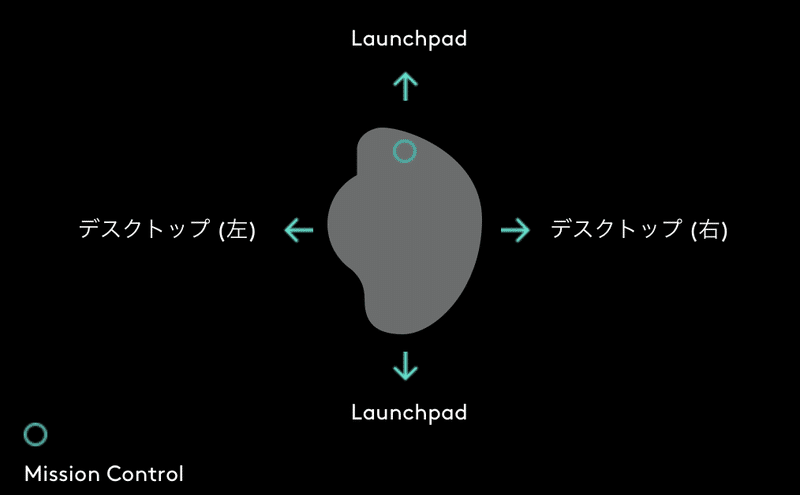
Macのトラックパッドの操作感がとてもいいのでそれに倣った動作ができるようにしています。他にもかなり自由度高くカスタムできるのでこれから使っていくうちに変えることもできます。
ちなみにボディの角度をつけることができることを売り文句にしています。0°か20°か。とりあえず20°にして使っていますがまだ触っている時間も短いのでまだ正直よくわかりません。デスクに対する自分の姿勢によってだいぶ変わる気がします。
イマイチなポイント
①FLOW、いる?
FLOWという、PC間(OSに関わらず)を横断できる機能があります。マルチディスプレイ間を跨ぐイメージで二台のPCをポインタが移動できるのですが、あまり使わないかも。Windowsが古いせいもありますが横断するときにBluetoothの接続に時間がかかって操作性がイマイチです。だったら普通にボタンを押して切り替えるかなー。同じくFLOWに対応したキーボードも一緒で、Bluetoothも最新のものだったら良いのかもしれません。
②ソフトがイマイチ?
Logicool Optionのインストールで失敗が続きました。インストール時に「製品の品質向上に協力する?しない?」的な質問が出てきて、協力する、を選ぶとログイン画面で先に進めなくなってしまいます。ちなみにここでのログインはGoogleアカウントを用いてのログインで失敗しました。
なんちゅうトラップ。
私のWindows環境では、ですが。でもググると同じような失敗をしている人が散見されたので多分抱えてる不具合だと思います。
これが出た場合は
・Logicool Optionをアンインストール
・再びインストールし、協力しない、を選ぶ
上記で解決しました。トラックボールを繋げた時に自動的にインストーラが起動しますが、再インストールの際はLogicool公式HPからインストーラーをダウンロードしてきましょう。
また、Macで繋げてLogicool Optionを入れた際は、トラックボールは接続済みにも関わらずLogicool Optionには表示されませんでした。
これはOS再起動することで認識されました。
やれやれだぜ…。

以上、Logicool MX ERGOのファーストインプレッションでした。
今のところ導入段階でソフト的につまづいてしまった以外は非常に快適です。良いものを買った感があります。
また気付きがあれば追記していきますね。
#毎日note #note毎日更新 #写真
ーーーーーーーーーーーーーーーーーーーーーーーーーーー
Instagramやってます。ほぼ毎日3枚投稿しています。
この記事が気に入ったらサポートをしてみませんか?
